È possibile migliorare le prestazioni di riproduzione e risparmiare spazio su disco comprimendo i file multimediali.
Questa funzionalità è disponibile in PowerPoint per Windows, ma non in PowerPoint per Mac oPowerPoint per il Web.
-
Aprire la presentazione che contiene i file audio o video.
-
Nella scheda File seleziona Informazioni, quindi nella sezione Elementi multimediali seleziona Comprimi elementi multimediali*.
* I sottotitoli incorporati e le tracce audio alternative vanno persi in questo processo di compressione.
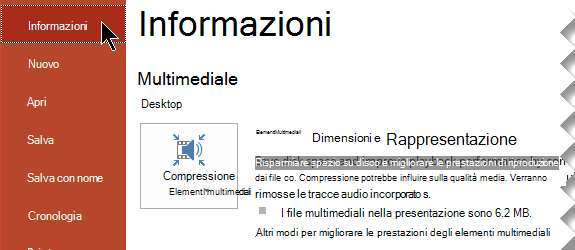
-
Per specificare la qualità del video, che a sua volta determina le dimensioni del video, selezionare una delle opzioni seguenti:
-
Full HD (1080p) Consente di risparmiare spazio mantenendo al tempo stesso la qualità audio e video complessiva.
-
HD (720p) La qualità sarà equivalente a quella dei contenuti multimediali trasmessi in streaming via Internet.
-
Standard (480p) Utilizzare questa opzione quando lo spazio è limitato, ad esempio per l'invio di presentazioni tramite posta elettronica.
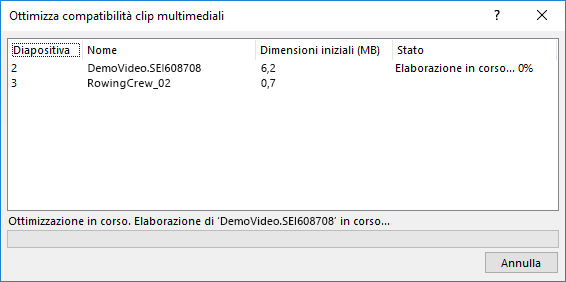
Figura: Compressione dei supporti in corso
-
-
Aprire la presentazione che contiene i file audio o video.
-
Nella scheda File seleziona Informazioni, quindi nella sezione Dimensioni e prestazioni multimediali seleziona Comprimi supporti*.
* I sottotitoli incorporati e le tracce audio alternative vanno persi in questo processo di compressione.
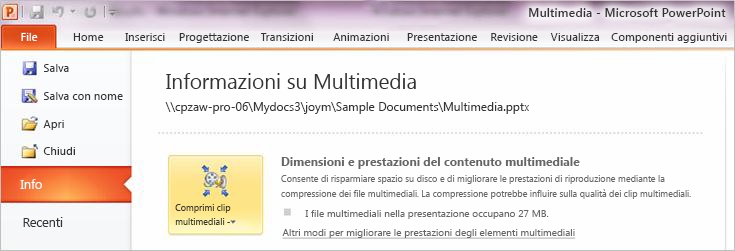
-
Per specificare la qualità del video, che a sua volta determina le dimensioni del video, selezionare una delle opzioni seguenti:
-
Qualità presentazione Consente di risparmiare spazio mantenendo al tempo stesso la qualità audio e video complessiva.
-
Qualità Internet La qualità sarà equivalente a quella dei contenuti multimediali trasmessi in streaming via Internet.
-
Bassa qualità Utilizzare questa opzione quando lo spazio è limitato, ad esempio per l'invio di presentazioni tramite posta elettronica.
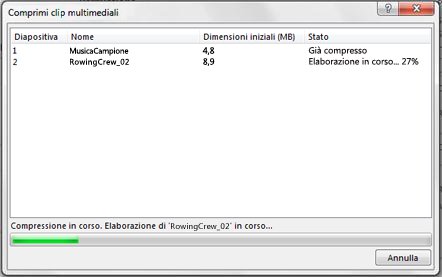
Figura: Compressione dei supporti in corso
-
Importante: È possibile che alcuni formati di file video precedenti non vengano compressi o esportati correttamente in Office con un PC Windows RT. È preferibile usare formati multimediali correnti, come H.264 e AAC (Advanced Audio Coding), che sono supportati da PowerPoint 2013 RT. Come verificare la versione di Office in uso.
Consulta l'articolo seguente per saperne di più su Suggerimenti per migliorare la riproduzione e la compatibilità audio e video.










